Cuando contamos con demasiadas notas en nuestro dispositivo no es precisamente fácil dar con la que necesitamos en ciertos momentos. Es por esto que se vuelve fundamental organizar las notas con etiquetas en iPhone y un iPad, de esta forma podremos encontrar cualquier nota de una manera rápida y eficaz.
Crear notas con etiquetas en iOS 15 y en iPadOS 15
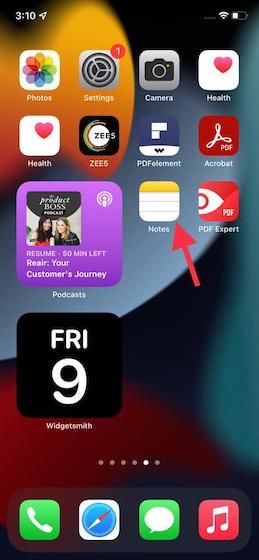
Ya sea que estés en tu iPhone o iPad, tendremos que abrir la aplicación Notas para iniciar.
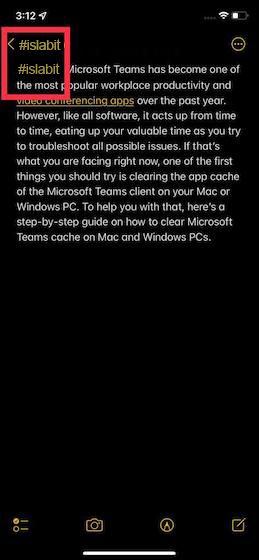
A continuación, vamos a tener que crear una nota o abrir una existente. Luego de esto tendremos que crear una nueva etiqueta para la misma. Lo único que tendremos que hacer es ingresar un hashtag “#” y luego el texto. Después de crear una nota, esta se volverá de color amarillo, tendremos que dejar un espacio para terminar y luego simplemente seguimos escribiendo.
De esta simple forma ya hemos agregado una etiqueta a la nota. Lo que deberemos tener en cuenta son algunos detalles.
- Es posible agregar etiquetas en cualquier nota y en cualquier lugar, simplemente deberemos poner “#” antes de comenzar a escribir.
- Ya sea que estés en iPhone o iPad, podemos usar varias etiquetas en una única nota.
- Es posible usar cualquier fuente y tamaño para las notas, ideal para destacarlas.
- Para que sea posible buscarlas a través de las etiquetas, es fundamental que las etiquetas se vuelvan amarillas.
Organizar las notas con etiquetas en iPhone
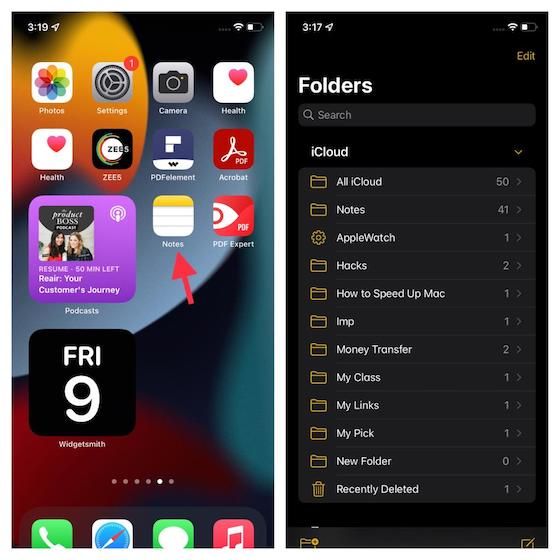
Podemos administrar las notas que tienen etiquetas en la misma aplicación de Notas de Apple. Para esto vamos a tener que abrir la aplicación en iPhone o iPad y dirigirnos a las carpetas.
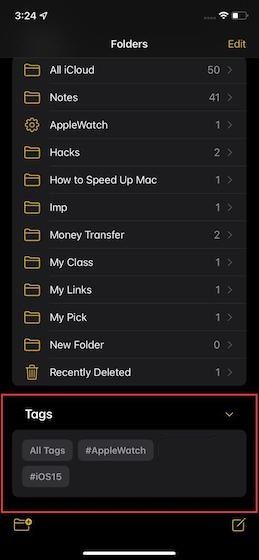
A continuación, vamos a ver la sección de nuevas etiquetas en la parte inferior de este apartado. Tendremos que presionar en “Todas las etiquetas” para poder ver todas las notas que tienen etiquetas. Otra cosa que podemos hacer es elegir una etiqueta especifica. Incluso podemos buscar por hashtag.
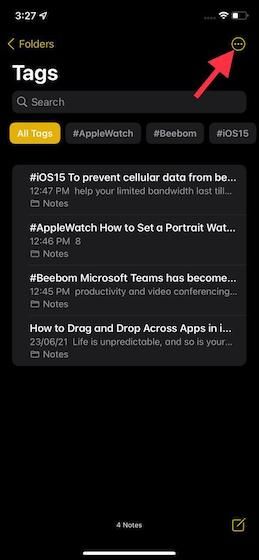
Ahora vamos a presionar en el icono de tres puntos que se encuentra en la esquina superior derecha de la pantalla.
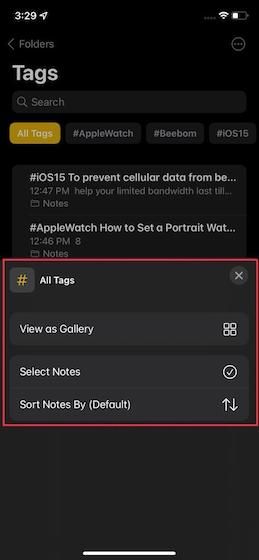
Aparecerá un menú en la parte inferior que tiene varias opciones:
- Ver como galería: básicamente podremos ver las notas como si fuera la galería de fotos. Es una vista previa de las mismas y cuando pulsamos en alguna podremos verla completamente.
- Seleccionar notas: nos permite elegir notas para moverlas, etiquetarlas o borrarlas, todas las a la vez.
- Ordenar por: con esta opción podemos ordenar todas las notas, ya sea por título, fecha, creación, cuando la editamos, de la más antigua a la más nueva, etc.
Algo muy interesante es que, cuando presionamos los tres puntos vamos a tener una opción que nos permite crear una carpeta inteligente. De esta forma podremos organizar de forma automática las notas por etiquetas.
Cómo crear una carpeta inteligente en Notas de Apple en iPhone y un iPad
Las carpetas inteligentes nos permiten organizar las notas dependiendo de las etiquetas que tenga cada una de estas. Por lo tanto, estaríamos ahorrando bastante tiempo cuando se trata de buscar notas.
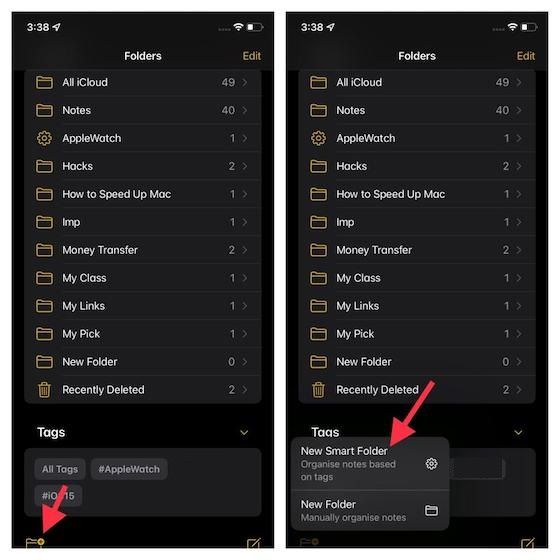
Para esto vamos a tener que abrir la app Notas y luego tendremos que dirigirnos a la pantalla principal (Carpetas).
A continuación, vamos a tener que presionar el botón de carpeta que se encuentra en la esquina inferior izquierda de la pantalla y tendremos que seleccionar “Nueva carpeta inteligente”.
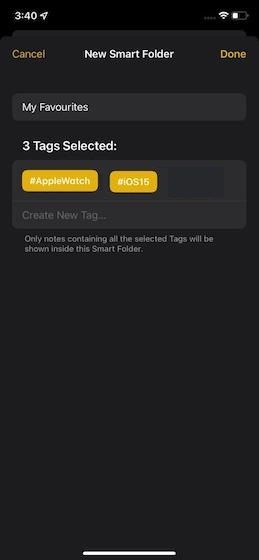
Aquí vamos a tener que elegir el nombre que deseamos y después las etiquetas preferidas. Para terminar, simplemente vamos a tener que presionar en “Listo” en la esquina superior derecha de la pantalla.
De esta simple manera podemos usar etiqueta para poder organizar las notas con mucha facilidad. La próxima vez que estés buscando una nota específica, simplemente vas a tener que buscar por alguna de las etiquetas y listo, podrás encontrarla en cuestión de segundos.
Evidentemente esto es más que nada para aquellas personas que acostumbran a tener una gran cantidad de notas y necesitan mantener todo organizado. Si en tu caso tienes unas cuantas, es posible que hacer todo esto sea más complejo que simplemente guardarlas con algún nombre descriptivo.

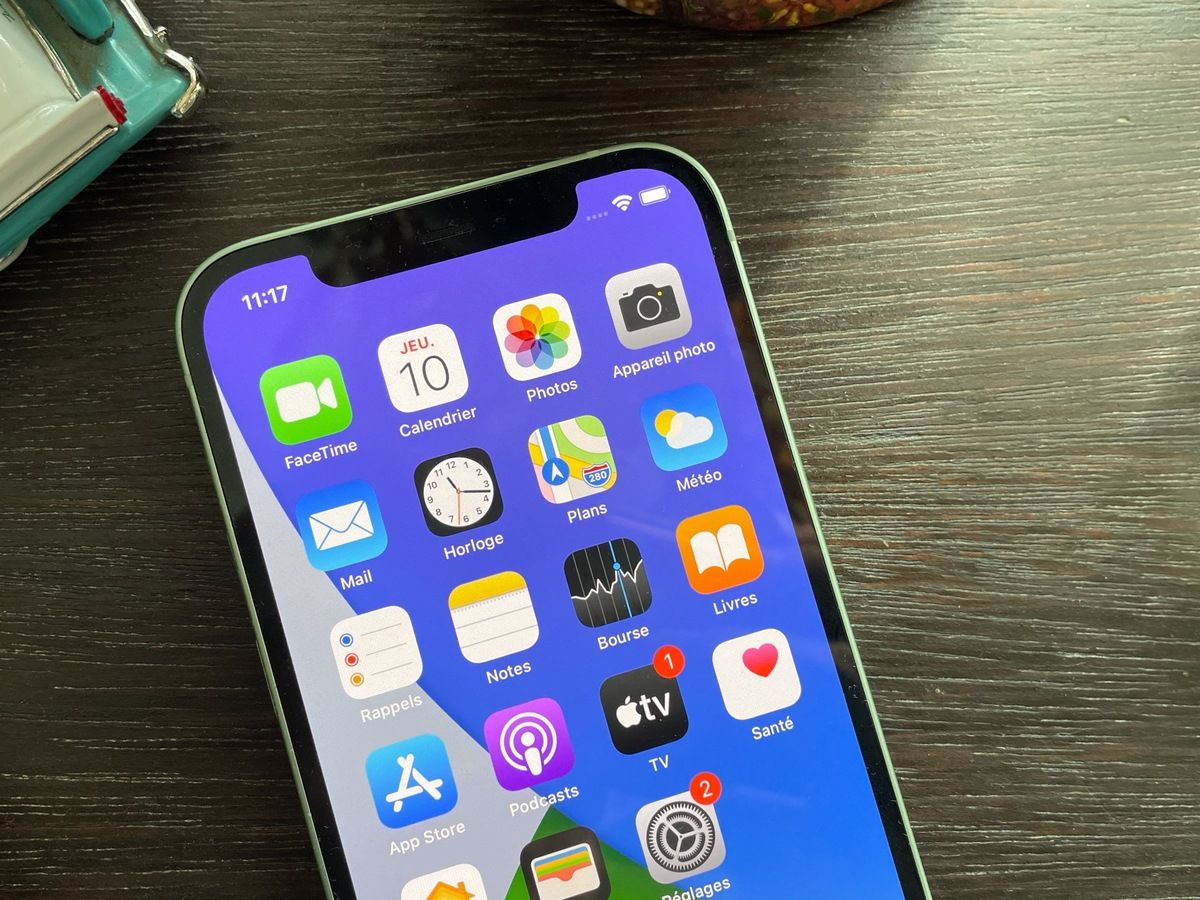
¿Tienes alguna pregunta o problema relacionado con el tema del artículo? Queremos ayudarte.
Deja un comentario con tu problema o pregunta. Leemos y respondemos todos los comentarios, aunque a veces podamos tardar un poco debido al volumen que recibimos. Además, si tu consulta inspira la escritura de un artículo, te notificaremos por email cuando lo publiquemos.
*Moderamos los comentarios para evitar spam.
¡Gracias por enriquecer nuestra comunidad con tu participación!